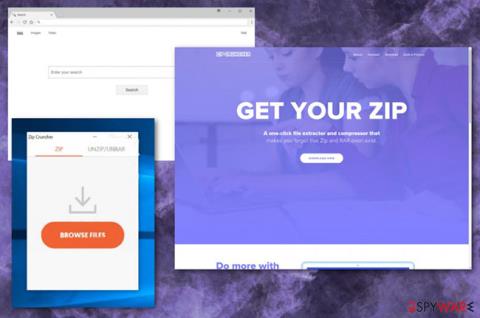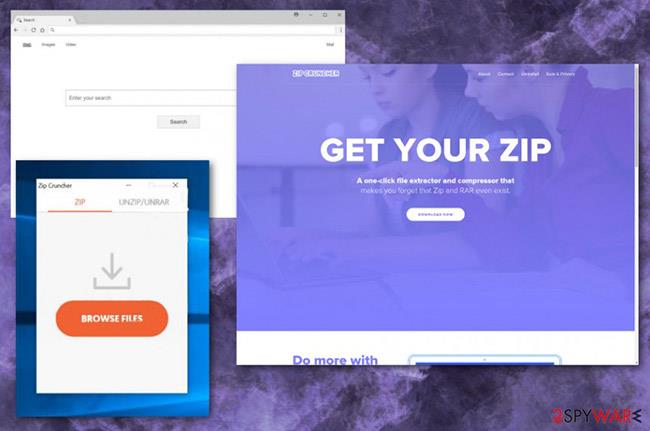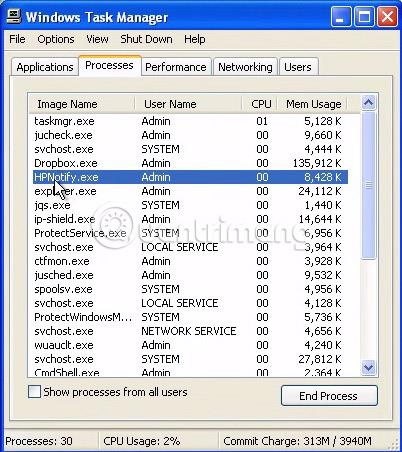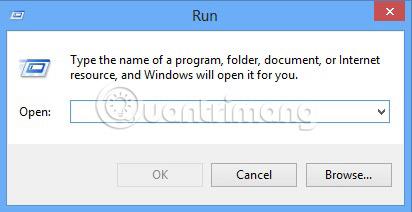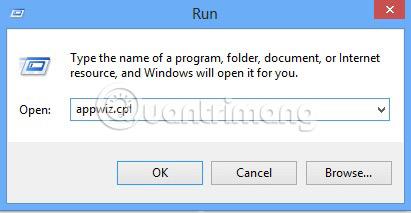Zip Cruncher gilt als kostenloser Dateikomprimierer und -extraktor. Leider ist es nicht so einfach. Es öffnet zielgerichtete Anzeigen im Browser des Benutzers. Sicherheitsexperten haben diese Anwendung als PUP (potenziell unerwünschtes Programm) eingestuft.
Anweisungen zum Entfernen des Zip Cruncher PUP
Was ist Zip Cruncher?
Dieses PUP ist so programmiert, dass es die Kontrolle über den Webbrowser des Opfers übernimmt und ihn in eine Werbeanzeige-Engine umwandelt. Der Besitzer dieses PUP erhält Einnahmen, wenn der Nutzer auf die Anzeige klickt. Für jede Website, auf die sie automatisch weitergeleitet werden, erhalten sie sogar noch mehr Geld. Dieses Programm zeigt Werbung an und leitet den Webverkehr der Benutzer auf gesponserte Seiten um. Leider sind diese Anzeigen nicht sehr sicher. Das Zip Cruncher PUP nutzt Tricks, um attraktive Werbung anzuzeigen.
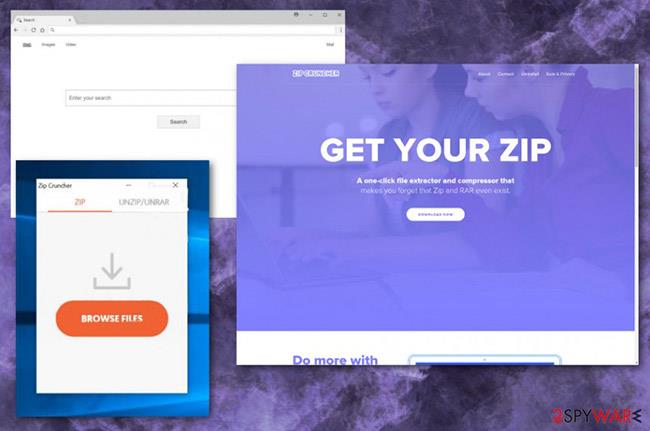
Es verfolgt Daten im Zusammenhang mit dem Browser des Benutzers und versteht alle Online-Aktivitäten des Opfers: besuchte Websites, gestellte Suchanfragen, verfolgte Links. Selbst der Inkognito-Modus des Browsers kann nicht helfen. Alles, was Benutzer online tun, wird aufgezeichnet und analysiert. Jeder kann an diese Daten gelangen, auch Hacker. Sie nutzen das PUP und seine Ressourcen, um potenzielle Opfer anzugreifen. Seien Sie sehr vorsichtig bei dem, was Sie online tun. Geben Sie niemals sensible Informationen preis. Wenn PUPs auf Computern laufen, sind die Risiken zu groß. Das dringendste, was Sie jetzt tun müssen, ist, dieses PUP so schnell wie möglich zu entfernen!
Wie infiziert Zip Cruncher Computer?
PUP Zip Cruncher hat einen offiziellen Download. Es kann auch von mehreren Online-Plattformen heruntergeladen werden. Allerdings wissen die meisten „Nutzer“ nicht, warum es auf ihren Geräten erscheint. Das Problem ist, dass dieses PUP Ihr Gerät nicht alleine infizieren kann. Um in das Betriebssystem einzudringen, benötigt es Hilfe. Das bist du! Das ist richtig, Sie haben das PUP installiert. Natürlich unbewusst. Dieser „Eindringling“ versteckt sich hinter gefälschten Softwarepaketen und Updates. Es dauert nur eine Sekunde der Unachtsamkeit, bis dieses Programm das Gerät infiziert. Seien Sie sehr vorsichtig, insbesondere wenn Sie ein neues Programm installieren.
Viele Softwareentwickler hängen zusätzliche Anwendungen an Programmnutzlastdateien an. Wenn Benutzer nicht vorsichtig sind, können sie versehentlich zusätzliche Funktionen installieren. Um dies zu verhindern, wählen Sie im Setup-Assistenten die Option „Erweitert/Benutzerdefiniert“ . Dementsprechend wird dem Benutzer eine Liste aller zusätzlichen Funktionen angezeigt, die installiert werden sollen. Bitte deaktivieren Sie unnötige Funktionen! Überspringen Sie außerdem nicht den Abschnitt „Allgemeine Geschäftsbedingungen“ . Wenn Sie keine Zeit haben, das gesamte Dokument zu lesen, scannen Sie es mit einem Online-EULA-Analysetool. Wenn Sie etwas Ungewöhnliches feststellen, brechen Sie die Installation ab.
Warum ist Zip Cruncher gefährlich?
Das Zip Cruncher PUP ist nicht sicher. Ist dies nicht der Fall, gibt die EULA nicht an, dass sie nicht für die Nutzung durch Kinder unter 13 Jahren bestimmt ist. Dieses Programm verfolgt Ihre Aktivitäten. Schlimmer noch: Die gesammelten Daten werden gegen Sie verwendet. PUP macht Sie zum Ziel für Bösewichte! Jeder, der bereit ist zu zahlen, kann individuelle Anzeigen auf Sie ausrichten.
Das Programm nutzt die gesammelten Daten, um Werbung anzuzeigen. Wenn Sie auf diese Anzeigen klicken, passieren schlimme Dinge. Wenn ein PUP installiert ist, besteht eine hohe Wahrscheinlichkeit, dass Benutzer auf eine gefälschte Website weitergeleitet werden. Möglicherweise handelt es sich dabei um Phishing-Seiten, die Schadsoftware enthalten, wodurch das Risiko besteht, dass Privatsphäre und Sicherheit gefährdet werden. Es können auch persönliche und finanzielle Informationen offengelegt werden. Das ist ein ernstes Problem. Dieses Programm ruiniert nicht Ihr Surferlebnis, aber es hilft Betrügern, über E-Mail und andere Messaging-Plattformen böse Dinge zu tun. Befreien Sie sich von Zip Cruncher, bevor es außer Kontrolle gerät!
Wie entferne ich Zip Cruncher?
Wenn Sie die folgenden Schritte korrekt befolgen, können Sie Zip Cruncher entfernen.
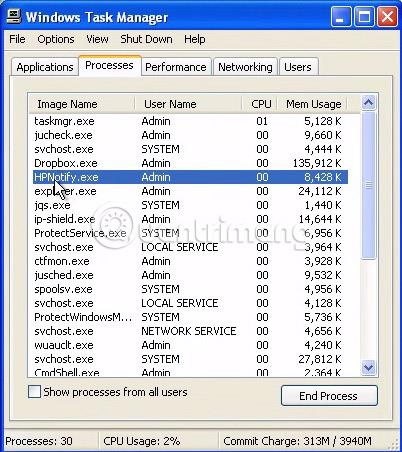
- Öffnen Sie den Windows-Registrierungseditor , indem Sie „regedit“ in das Windows-Suchfeld eingeben
- Navigieren Sie zu (Abhängig von der Version des Betriebssystems)
[HKEY_CURRENT_USER\Software\Microsoft\Windows\CurrentVersion\Run]
oder:
[HKEY_LOCAL_MACHINE\SOFTWARE\Microsoft\Windows\CurrentVersion\Run]
oder:
[HKEY_LOCAL_MACHINE\SOFTWARE\Wow6432Node\Microsoft\Windows\CurrentVersion\Run]
und löschen Sie Zip Cruncher.
- Drücken Sie gleichzeitig Windows + R , um Ausführen zu öffnen .
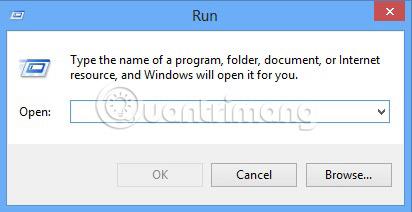
- Geben Sie „Appwiz.cpl“ ein.
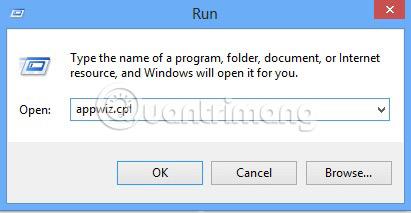
- Suchen Sie das Zip Cruncher-Programm und klicken Sie auf Deinstallieren/Ändern.
Um die Suche zu erleichtern, können die Sendungen nach Datum sortiert werden. Überprüfen Sie zunächst die letzten Installationen. Generell wird empfohlen, alle unbekannten Programme zu entfernen.
Navigieren Sie zu C:/Programme und löschen Sie den Zip Cruncher-Ordner . Überprüfen Sie es noch einmal mit einem Anti-Malware-Programm und achten Sie darauf, die Software auf dem neuesten Stand zu halten!
Mehr sehen: